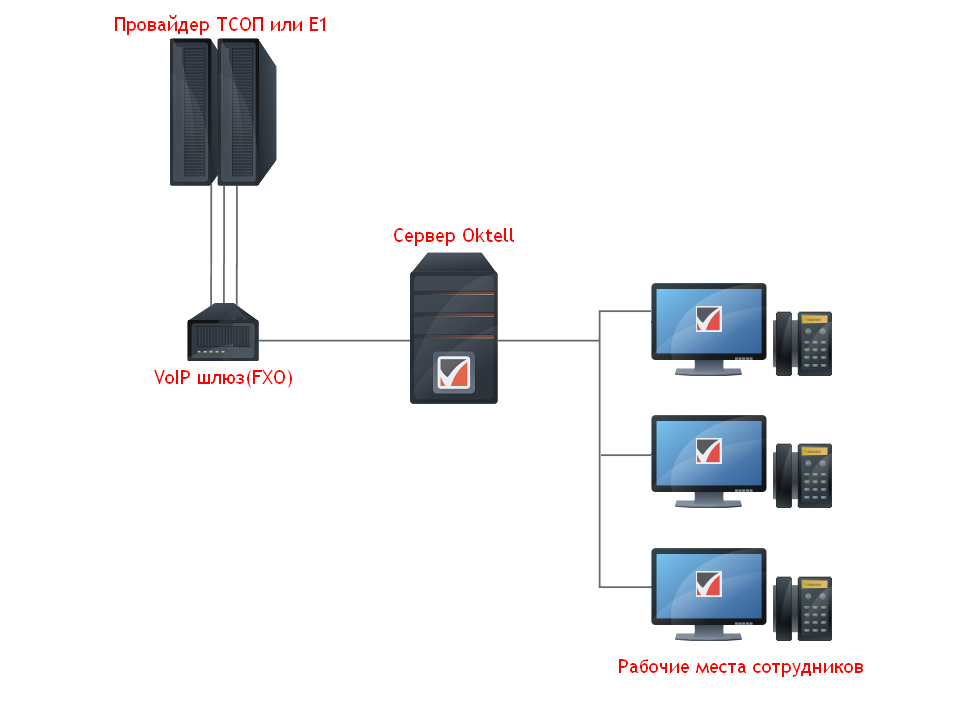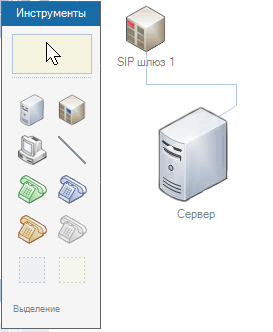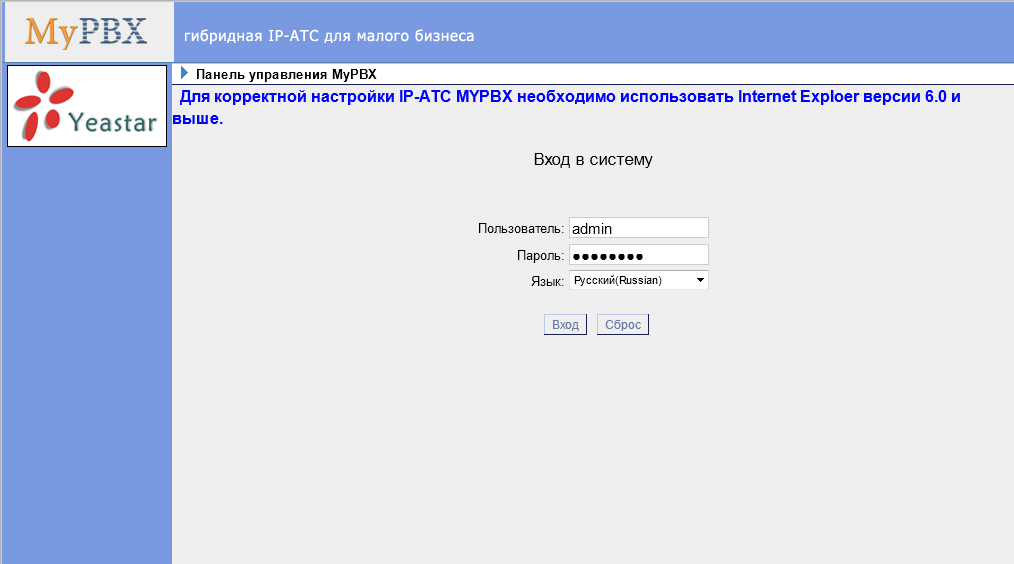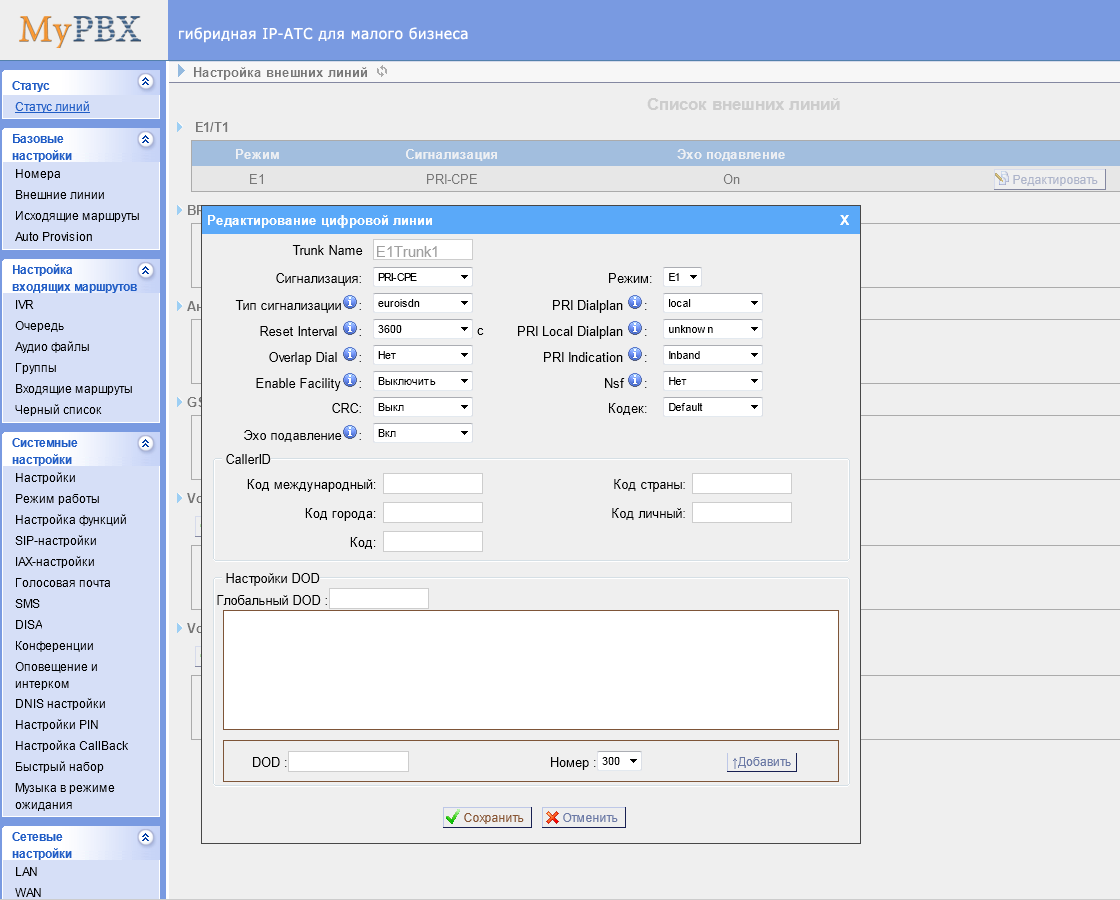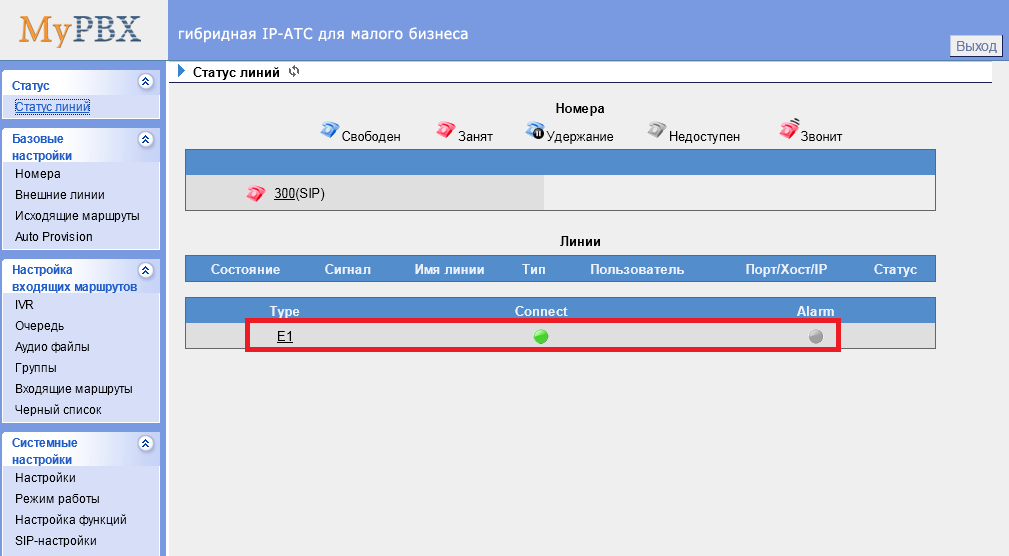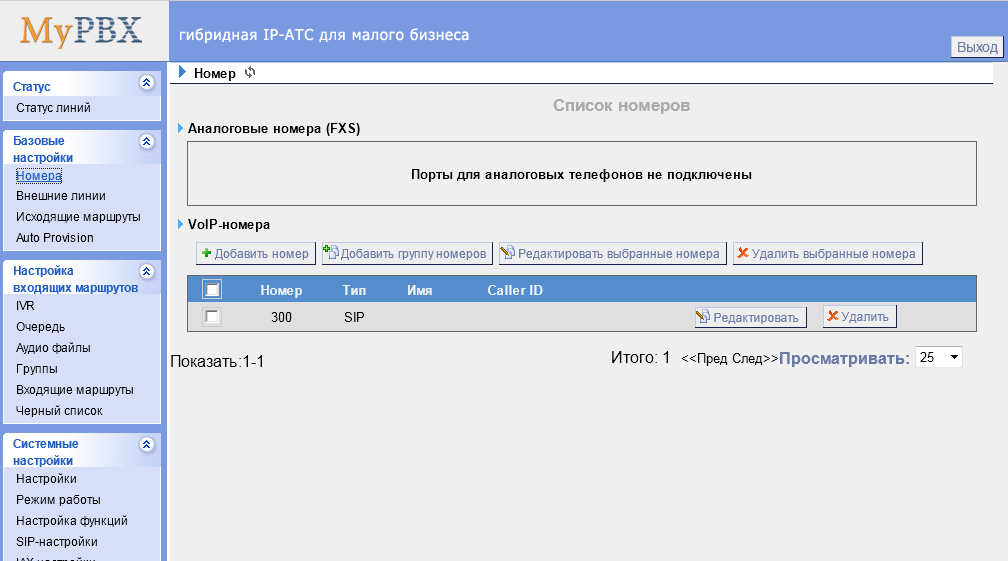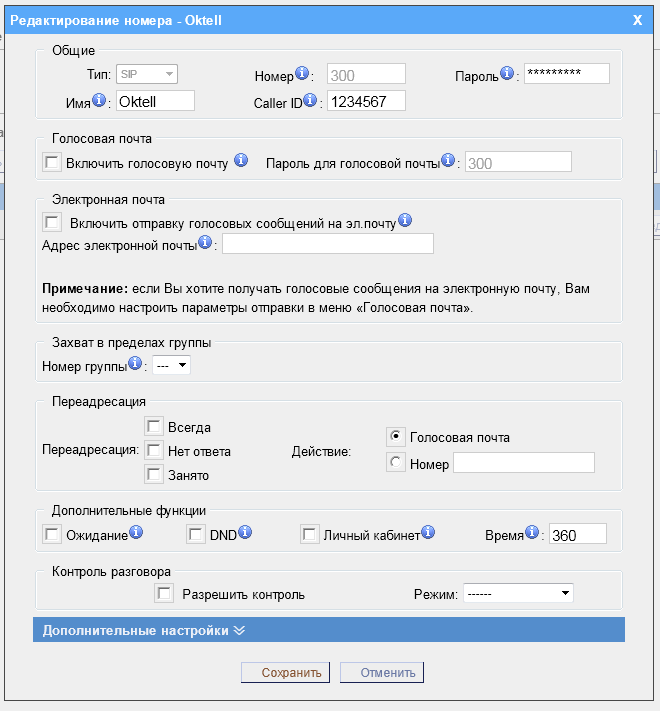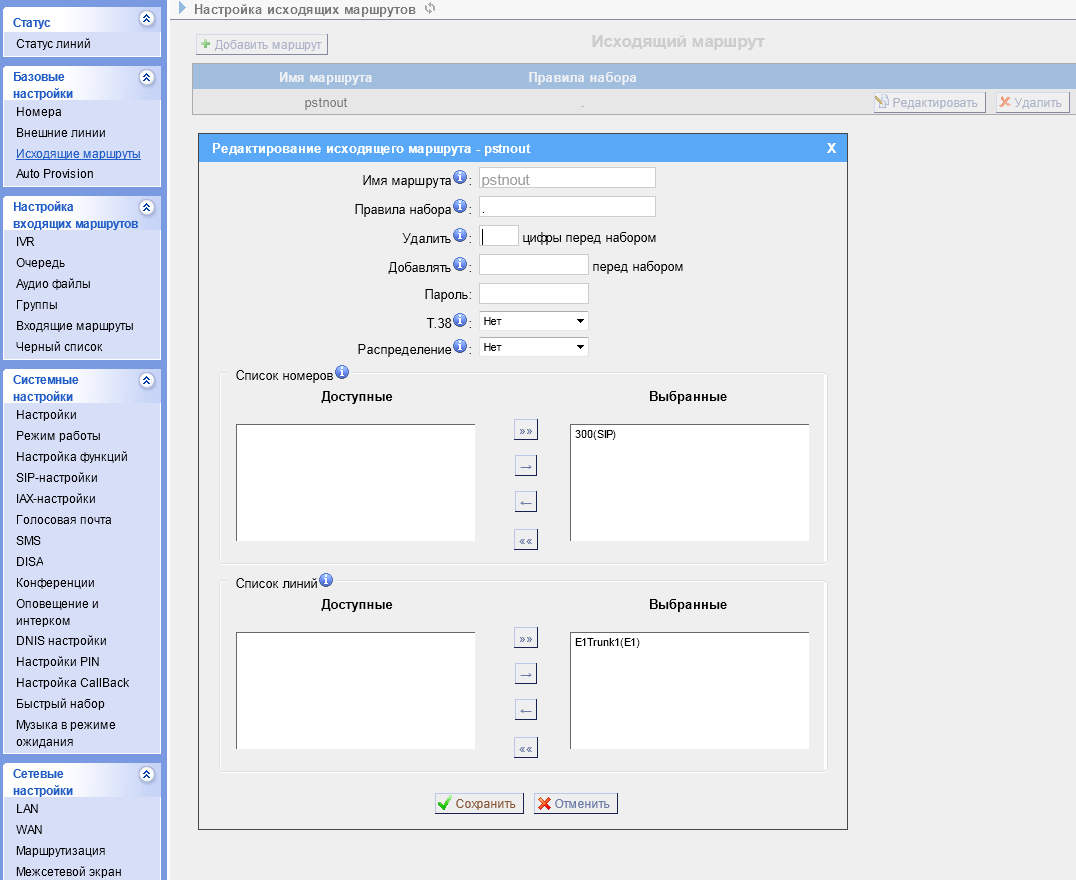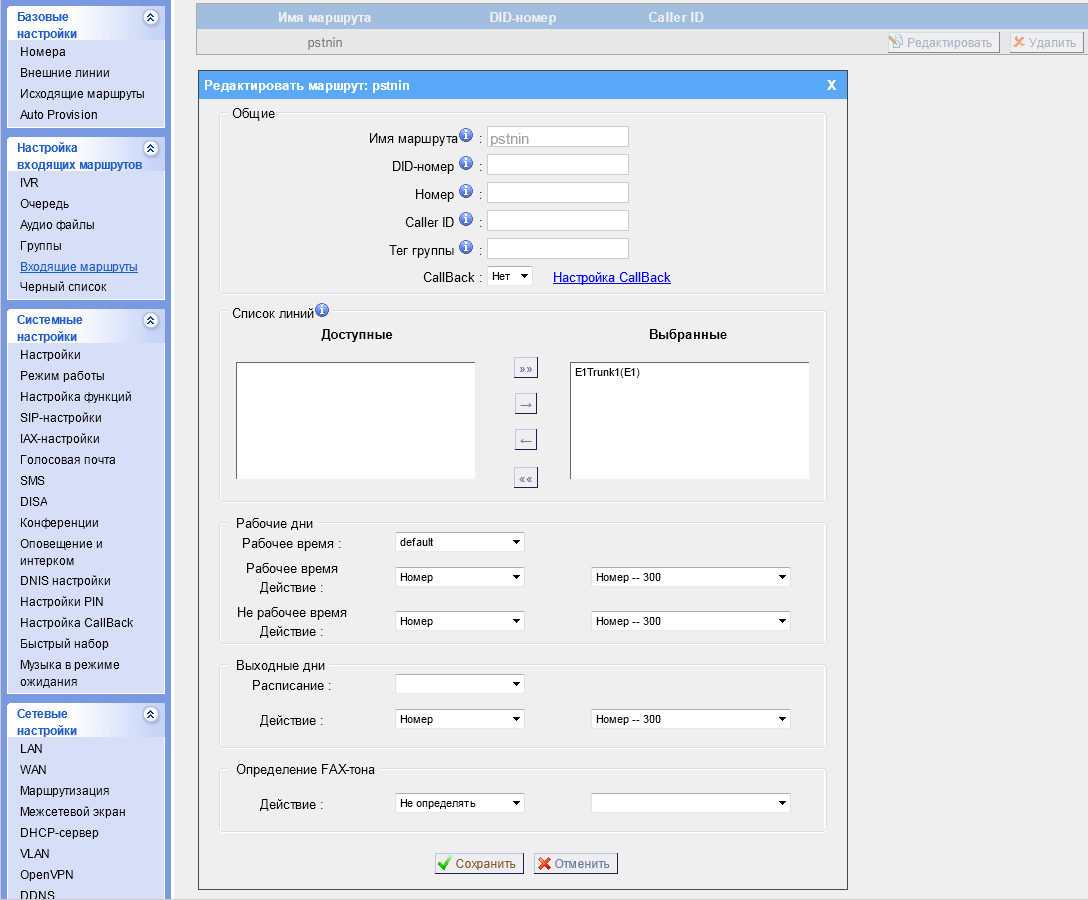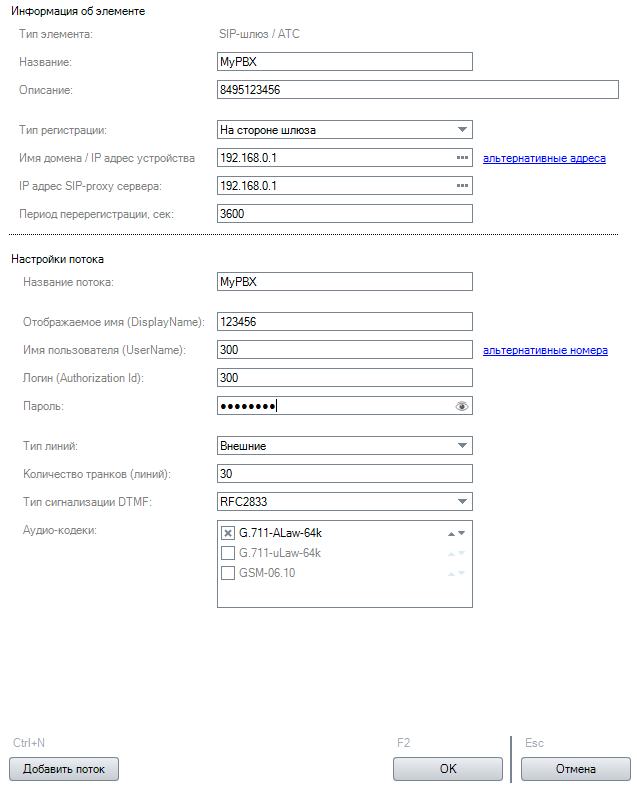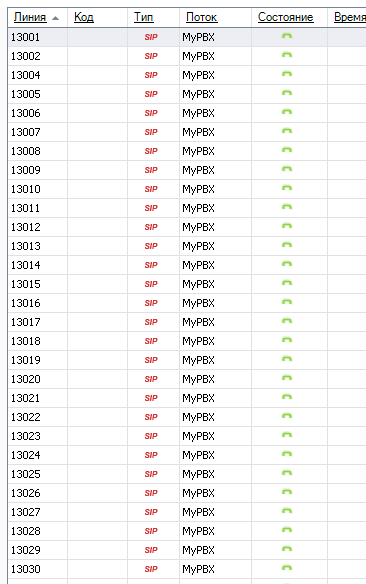Подключение к ТСОП и Е1 через VoIP шлюзы — различия между версиями
| (не показаны 4 промежуточные версии этого же участника) | |||
| Строка 1: | Строка 1: | ||
[[Установка_Oktell|Наверх]] | [[Установка_Oktell|Наверх]] | ||
| − | Подключение телефона сети общего пользования или потока E1 к Oktell производится через аппаратный VoIP шлюз по протоколу SIP. Перейдите в модуль «'''Карта сети'''» раздела «'''Администрирование'''». На панели «'''Инструменты'''» выберите элемент «'''SIP-шлюз'''» и добавьте его в карту. | + | Подключение телефона сети общего пользования или потока E1 к Oktell производится через аппаратный VoIP шлюз по протоколу SIP. |
| + | |||
| + | [[Файл:FXO-wiki.png|center]] | ||
| + | |||
| + | |||
| + | Перейдите в модуль «'''Карта сети'''» раздела «'''Администрирование'''». На панели «'''Инструменты'''» выберите элемент «'''SIP-шлюз'''» и добавьте его в карту. | ||
[[Файл:E1_01.png|center]] | [[Файл:E1_01.png|center]] | ||
| − | == E1 на примере MyPBX Enterprise M2 == | + | == Поток E1 на примере MyPBX Enterprise M2 == |
| − | Настройка производится через web-интерфейс шлюза. Введите в адресную строку | + | Настройка производится через web-интерфейс шлюза. Введите в адресную строку браузера ip-адрес устройства(см. в руководстве по эксплуатации устройства). |
[[Файл:E1_03.png|center]] | [[Файл:E1_03.png|center]] | ||
| Строка 14: | Строка 19: | ||
Перейдите в раздел «'''Статус линий'''», в списке внешних линий нажмите кнопку «'''Редактировать'''» в поле «'''E1/T1'''». | Перейдите в раздел «'''Статус линий'''», в списке внешних линий нажмите кнопку «'''Редактировать'''» в поле «'''E1/T1'''». | ||
| − | *'''«Сигнализация»''' | + | *'''«Сигнализация»''' - PRI-CPE |
| − | *'''«Тип сигнализация»''' | + | *'''«Тип сигнализация»''' - euroisdn |
| − | *'''«CRC»''' | + | *'''«CRC»''' - ВЫКЛ |
| − | *'''«Режим»''' | + | *'''«Режим»''' - E1 |
Сохраните настройки. | Сохраните настройки. | ||
| Строка 33: | Строка 38: | ||
| − | *'''«Имя»''' | + | *'''«Имя»''' - Oktell |
| − | *'''«Caller ID»''' | + | *'''«Caller ID»''' - введите номер телефона |
| − | *'''«Пароль»''' | + | *'''«Пароль»''' - задайте пароль для SIP потока |
Сохраните настройки. | Сохраните настройки. | ||
| Строка 46: | Строка 51: | ||
| − | Произведите настройки входящих маршрутов как указано на картинке, таким образом все входящие звонки будут | + | Произведите настройки входящих маршрутов как указано на картинке, таким образом все входящие звонки будут проходить через поток E1 и переключаться на SIP поток «'''300'''». Нажмите кнопку «'''Сохранить'''». |
[[Файл:E1_07.png|center]] | [[Файл:E1_07.png|center]] | ||
| + | |||
| + | |||
| + | Перейдите в раздел «'''Дополнительные настройки - Сброс и перезагрузка'''». Нажмите кнопку «'''Перезагрузка'''». | ||
| + | |||
| + | [[Файл:E1_10.png|center]] | ||
В карте сети Oktell в свойствах шлюза пропишите параметры заданные в настройках потока «'''300'''». Поле «'''Тип регистрации'''» выберите «'''На стороне шлюза'''». «'''Количество транков'''» - укажите количество линий, предоставляемых провайдером в потоке E1. | В карте сети Oktell в свойствах шлюза пропишите параметры заданные в настройках потока «'''300'''». Поле «'''Тип регистрации'''» выберите «'''На стороне шлюза'''». «'''Количество транков'''» - укажите количество линий, предоставляемых провайдером в потоке E1. | ||
| + | |||
[[Файл:E1_02.png|center]] | [[Файл:E1_02.png|center]] | ||
| + | |||
| + | |||
| + | Для проверки перейдите в модуль «'''Мониторинг'''» раздела «'''Администрирование'''». В столбце «'''Состояние'''» Вы сможете увидеть статус внешних линий. | ||
| + | |||
| + | [[Файл:E1_11.png|center]] | ||
Текущая версия на 07:34, 13 января 2013
Подключение телефона сети общего пользования или потока E1 к Oktell производится через аппаратный VoIP шлюз по протоколу SIP.
Перейдите в модуль «Карта сети» раздела «Администрирование». На панели «Инструменты» выберите элемент «SIP-шлюз» и добавьте его в карту.
Поток E1 на примере MyPBX Enterprise M2
Настройка производится через web-интерфейс шлюза. Введите в адресную строку браузера ip-адрес устройства(см. в руководстве по эксплуатации устройства).
Перейдите в раздел «Статус линий», в списке внешних линий нажмите кнопку «Редактировать» в поле «E1/T1».
- «Сигнализация» - PRI-CPE
- «Тип сигнализация» - euroisdn
- «CRC» - ВЫКЛ
- «Режим» - E1
Сохраните настройки.
Проверьте статус потока E1: «Connect» - зеленая пиктограмма и «Alarm» - серая пиктограмма.
Перейдите в раздел «Номера», в списке нажмите «Редактировать» в поле «VoIP-номера».
- «Имя» - Oktell
- «Caller ID» - введите номер телефона
- «Пароль» - задайте пароль для SIP потока
Сохраните настройки.
Произведите настройки исходящих маршрутов как указано на картинке, таким образом все исходящие звонки будут проходит через поток E1 без изменений формата набираемого номера.
Произведите настройки входящих маршрутов как указано на картинке, таким образом все входящие звонки будут проходить через поток E1 и переключаться на SIP поток «300». Нажмите кнопку «Сохранить».
Перейдите в раздел «Дополнительные настройки - Сброс и перезагрузка». Нажмите кнопку «Перезагрузка».
В карте сети Oktell в свойствах шлюза пропишите параметры заданные в настройках потока «300». Поле «Тип регистрации» выберите «На стороне шлюза». «Количество транков» - укажите количество линий, предоставляемых провайдером в потоке E1.
Для проверки перейдите в модуль «Мониторинг» раздела «Администрирование». В столбце «Состояние» Вы сможете увидеть статус внешних линий.